Как удалить антивирус AVG с компьютера полностью
В этом руководстве мы рассмотрим, как удалить AVG — антивирусное программное обеспечение с компьютера, разберем разные способы полного удаления программы. Нам необходимо удалить AVG полностью, чтобы на ПК не остались остаточные данные антивируса.
Для успешной и безопасной работы, антивирусы глубоко интегрируются в операционную систему Windows. Поэтому, после удаления антивирусов, на компьютере часто остаются файлы, остатки модулей, служб, записи в реестре и т. д. Это может негативно влиять на работу операционной системы Windows и установленных программ.
Не удаленные данные прежнего антивируса, ранее установленного в системе, могут помешать установке или нормальной работе нового антивируса, других приложений и программ, компонентов Windows. Поэтому важно полностью удалить неиспользованное антивирусное ПО с компьютера.
Основные производители программного обеспечения в области безопасности разработали специальные приложения для удаления своих продуктов из операционной системы Windows. Специальные утилиты наиболее корректно удаляют антивирусную продукцию с компьютера, находят оставшиеся файлы и следы своих программ, очищают от остатков систему.
Как удалить антивирус AVG
Для удаления антивирусов не используйте программы деинсталляторы, с помощью которых пользователи удаляют ненужные приложения с компьютера. В большинстве случаев, антивирус удаляется не полностью или с ошибками, из-за этого, в работе операционной системы могут возникнуть проблемы и неполадки.
Сейчас мы разберем, как удалить AVG Antivirus Free с компьютера (другая продукция AVG удаляется подобным образом). В статье вы найдете инструкции для разных способов деинсталляции антивируса: средствами операционной системы Windows, с помощью утилит AVG Clear или AVG Remover (для удаления продуктов AVG используются два приложения).
Как удалить AVG с компьютера системным средством
Сначала разберем, как удалить антивирус AVG встроенным средством операционной системы Windows. Это можно сделать тремя способами:
- из списка программ меню «Пуск»;
- в «Панели управления», в разделе «Программы и компоненты»;
- в приложении «Параметры» из раздела «Приложения» в Windows
В статье я показываю деинсталляцию антивируса на примере операционной системы Windows 10. В Windows 7, Windows 8, Windows 8.1, удаление AVG происходит аналогичным образом.
- Войдите в меню «Пуск», в списке программ найдите AVG AntiVirus.
- Щелкните по значку программы правой кнопкой мыши, а в контекстном меню выберите «Удалить».
- Войдите в «Панель управления».
- Выберите опцию «Программы и компоненты» (удаление или изменение программ на этом компьютере).
- Выделите AVG антивирус, щелкните по нему правой кнопкой мыши, в контекстном меню выберите «Удалить».
- Войдите из меню «Пуск» в приложение «Параметры», выберите «Приложения».
- В окне «Приложения», в опции «Приложения и возможности» кликните правой кнопкой мыши по программе.
- Нажмите на кнопку «Удалить».

♻️ Cómo desinstalar AVG AntiVirus Correctamente.
- В окне с предупреждением, согласитесь на удаление приложения с компьютера. В открывшемся окне подтвердите запрос UAC (контроль учетных записей пользователей) на проведение изменений на ПК.
- Откроется окно установки антивируса AVG, в котором нужно нажать на кнопку «Удаление».

Начнется процесс удаления AVG из системы. После завершения удаления, необходимо выполнить перезагрузку компьютера.
При удалении штатным системным средством, ПК не всегда полностью очищается от остатков антивируса. Поэтому имеет смысл использовать специальные утилиты от производителя антивирусного ПО, для полного удаления антивируса, оставшихся файлов и следов с компьютера.
Как удалить AVG антивирус полностью с помощью AVG Clear
AVG Clear — программа для полного удаления антивирусного программного обеспечения производства компании AVG. Пользователю необходимо скачать приложение AVG Clear с официального сайта, а затем выполнить удаление антивируса при помощи программы.
AVG Clear скачать
Программа AVG Clear работает на русском языке, удаляет следующие антивирусные продукты:
- AVG AntiVirus FREE;
- AVG Internet Security;
- AVG Business Security.
Приложение AVG Clear удаляет антивирус, все другие данные продукта: ключи реестра, пользовательские настройки, карантин, файлы установки и т. д.
Для удаления антивируса, выполните следующие действия:
- Запустите средство AVG Antivirus Clear.
- После завершения сканирования компьютера откроется окно, в котором вам предложат для продолжения работы с инструментом запустить компьютер в безопасном режиме. Необходимо нажать на одну из кнопок:
- Да — перезагрузка ПК, вход в безопасный режим.
- Нет — удаление антивируса в обычном режиме работы ПК (не рекомендуется).
- Нажмите на кнопку «Да».

- Закройте запущенные программы, сохраните используемые в данный момент времени файлы. Для перезагрузки компьютера нажмите на кнопку «Да».

- После загрузки операционной системы Windows в безопасном режиме, откроется окно AVG Clear, в котором выбраны каталоги для удаления антивируса.
Пользователь может самостоятельно выбрать удаляемые каталоги и продукты. Не рекомендуется здесь что-либо менять, оставьте параметры по умолчанию.

- Нажмите на кнопку «Удаление».
- После этого происходит удаление AVG AntiVirus FREE.

- Продукт успешно удален. Некоторые файлы могут оставаться на диске до следующей перезагрузки. Нажмите на кнопку «Перезагрузить компьютер».

Удаление антивируса завершено.
Как удалить AVG Antivirus в AVG Remover
Программа AVG Remover предназначена для удаления продукции AVG, если удаление стандартным способом завершилось неудачей. Мы попробуем удалить AVG Free с компьютера.
Вам также может быть интересно:
- Как удалить Avast с компьютера полностью
- Kaspersky Lab Products Remover — удаление Касперского полностью
Программа AVG Remover работает на английском языке.
AVG Remover скачать
Запустите приложение на ПК. В окне «AVG Remover» нажмите на кнопку «AVG Remover».

AVG Remover сканирует вашу операционную систему на наличие продуктов компании AVG. Эта операция занимает некоторое время, подождите ее завершения.

Программа предложит удалить найденные папки с компьютера. Согласитесь на удаление этих данных.
В процессе удаления продуктов, AVG Remover может перезапускать компьютер несколько раз, это нормальная ситуация.

После завершения удаления антивируса, AVG Remover попросит перезагрузить компьютер. Сохраните свою работу, а затем нажмите кнопку «Restart», для окончательного удаления обнаруженных данных.

Если, после удаления антивирусного программного обеспечения с помощью AVG Remover, на компьютере остались папки «AVG» и «AVG Remover», можете удалить их вручную. По заявлению представителя технической поддержки, это безопасная операция.
Выводы статьи
Если, у пользователя возникает вопрос, как удалить антивирус AVG с компьютера, он может воспользоваться помощью специальных утилит, созданных производителем антивирусного программного обеспечения. Программы AVG Clear и AVG Remover сканируют компьютер на наличие продукции компании AVG, а затем полностью удаляют антивирус AVG из операционной системы Windows.
Похожие публикации:
- Лучшие бесплатные антивирусы
- Браузер сам открывается с рекламой: как исправить
- Dr.Web CureIt! — бесплатная лечащая утилита
- Kaspersky Free — бесплатный антивирус Касперского
- Лучшие антивирусные сканеры, не требующие установки на компьютер
Источник: vellisa.ru
AVG Clear
![]()
AVG Clear удаляет все файлы, связанные с вашим продуктом AVG, включая элементы реестра, файлы установки и файлы пользователя. Используйте это средство только в случае неоднократных ошибок удаления или восстановления продуктов AVG.
Средство удаления

AVG рекомендует использовать
БЕСПЛАТНЫЙ браузер Chrome™.
Об AVG
Продукты для дома
- Скачать бесплатный антивирус
- Internet Security
- Антивирус для Android
- Бесплатный антивирус для Mac
- Secure VPN
- TuneUp
- Установочные файлы
- Загрузка бета-версий
- Driver Updater
Для пользователей
- Зарегистрировать лицензию
- Вход в службу Anti-Theft
- Поддержка продуктов для дома
- Интернет-исследование
Партнеры и бизнес
- Антивирусная защита для бизнеса
- Партнерская поддержка
- Поддержка для бизнеса
- Партнерская программа
Источник: www.avg.com
Полностью удаляем антивирус AVG с компьютера
Многие пользователи удаляют антивирус AVG через стандартную оснастку Windows, однако после применения такого способа в системе остаются некоторые объекты и настройки программы. Из-за этого при повторной ее установке возникают разнообразные проблемы. Сегодня будем рассматривать, как полностью удалить этот антивирус с компьютера.
Как полностью удалить программу AVG
Достичь поставленной цели можно как с помощью сторонних средств, так и встроенных инструментов системы, но начнем с фирменного решения.
Способ 1: AVG Remover
Лучший метод деинсталляции рассматриваемого антивируса — официальная утилита от разработчика под названием AVG Remover.
- Запускаем утилиту и ждём, пока система будет просканирована на предмет наличия в ней программ AVG. После завершения на экране отобразится список всех версий. Выделяем необходимую и нажимаем «Удаление».
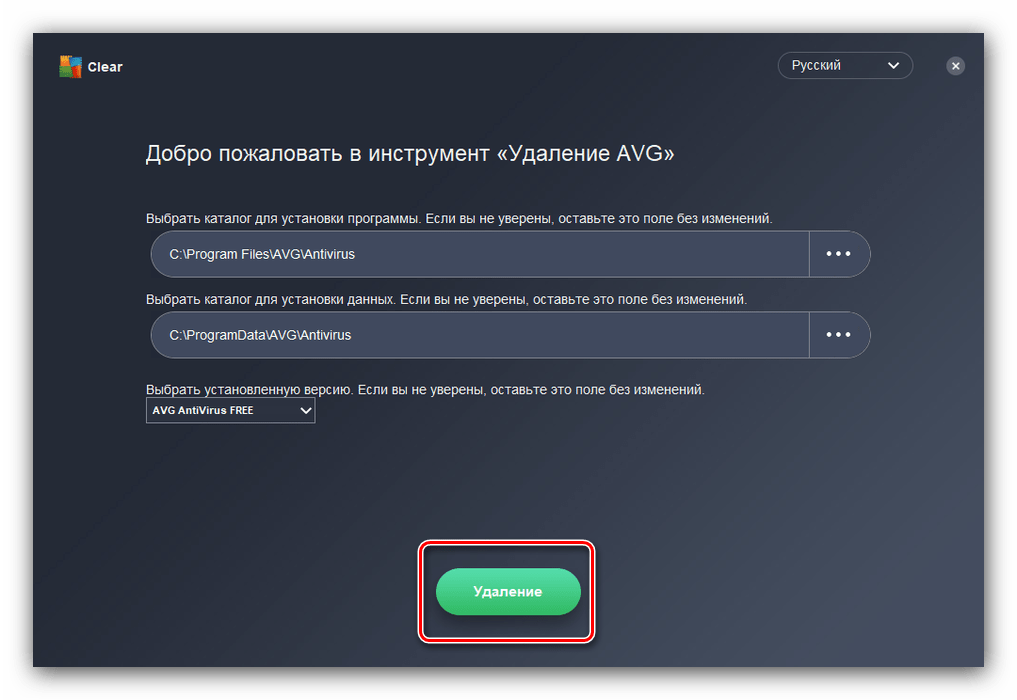
- Дождитесь, пока средство завершит работу. После этого желательно перезапустить систему.
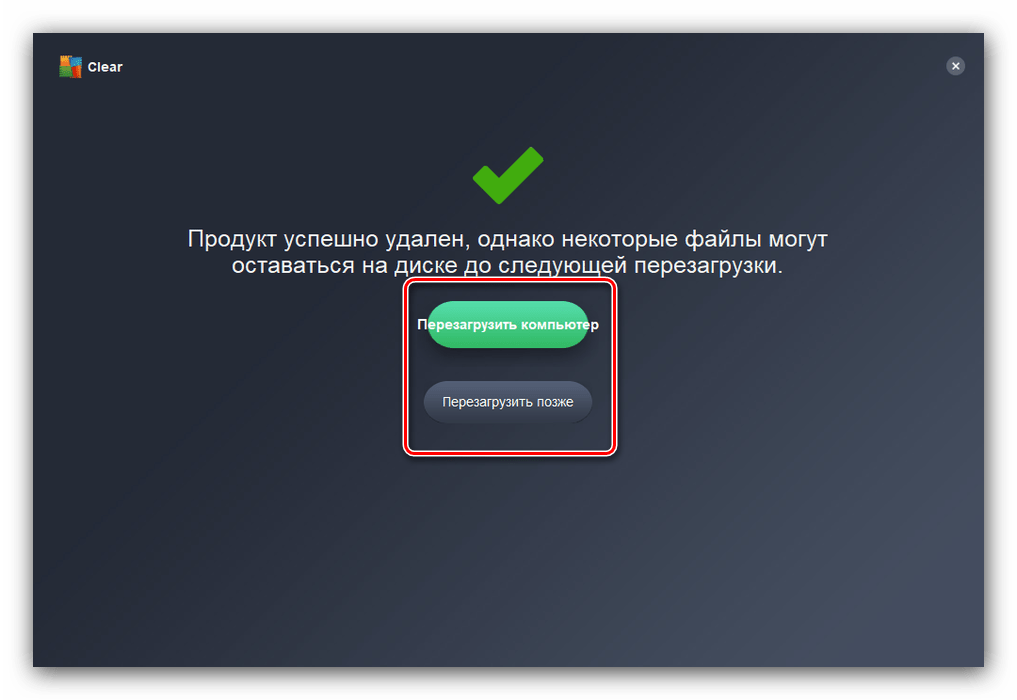
Способ 2: Revo Uninstaller
Следующий метод удаления AVG заключается в использовании программы Revo Uninstaller.
- Откройте приложение, выделите AVG AntiVirus и нажмите «Удалить».
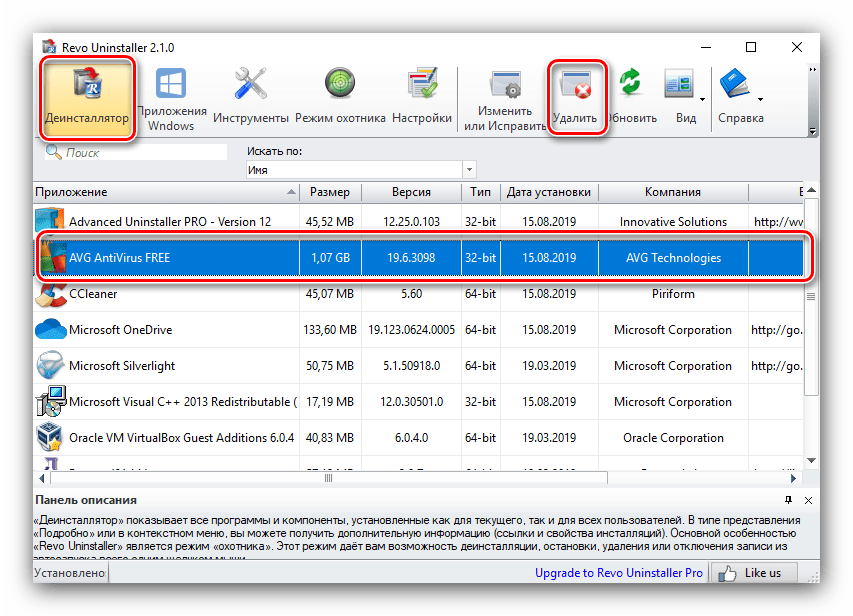
- Запустится стандартное средство удаления программы – выберите вариант «Удаление», затем следуйте инструкциям программы.
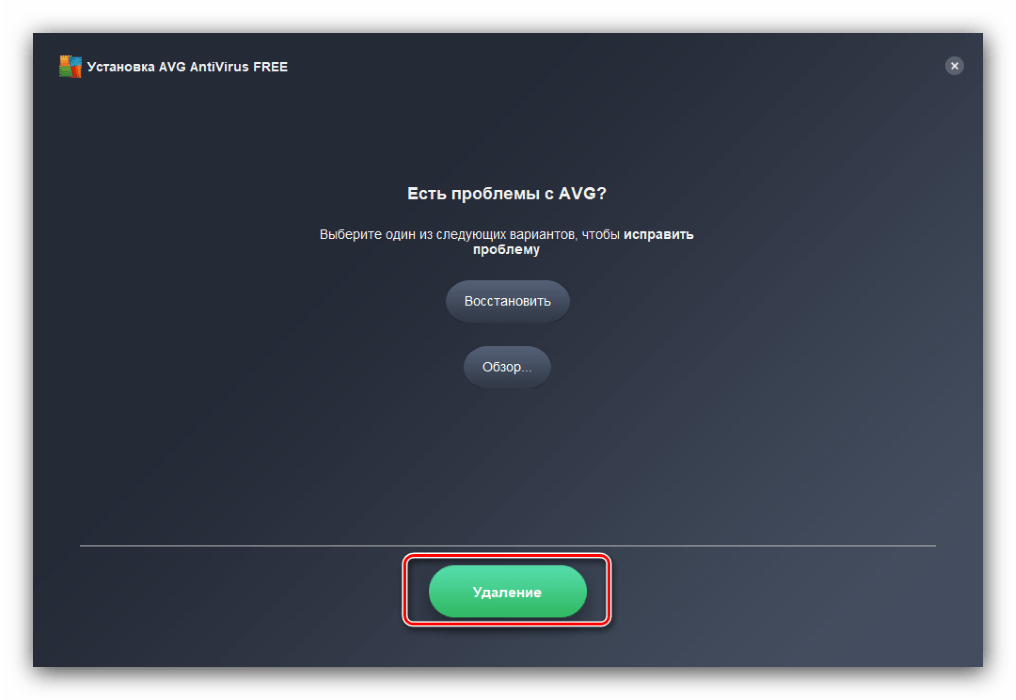
На предложение перезагрузить компьютер откажитесь. 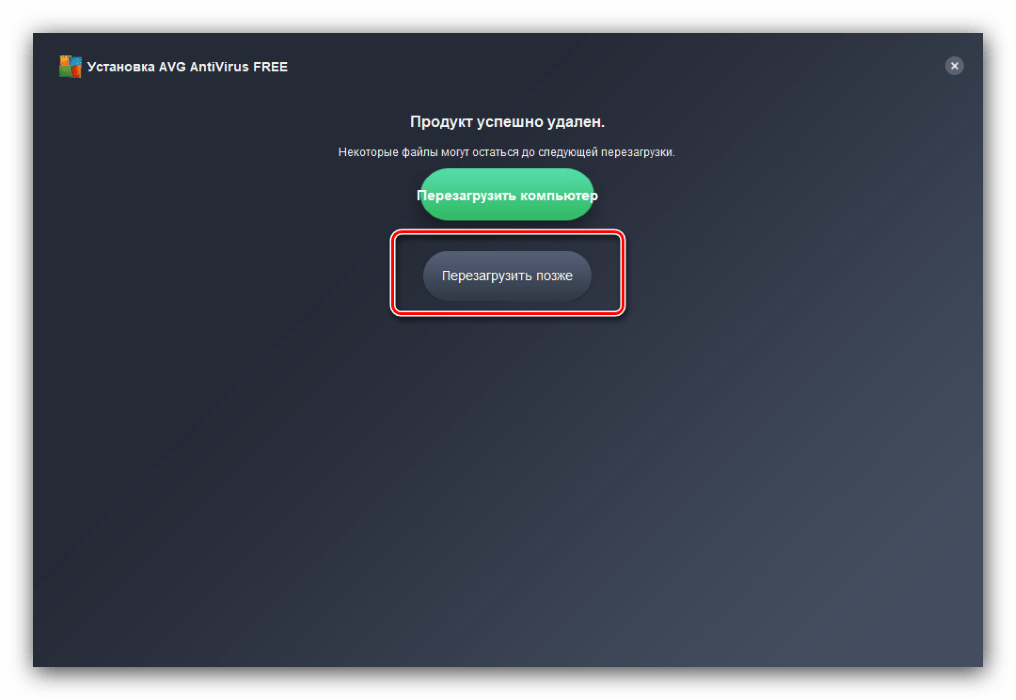
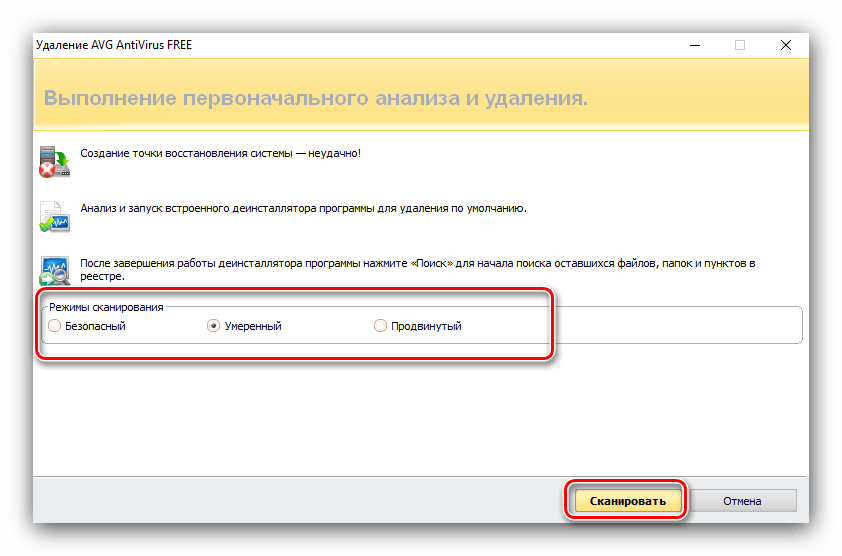
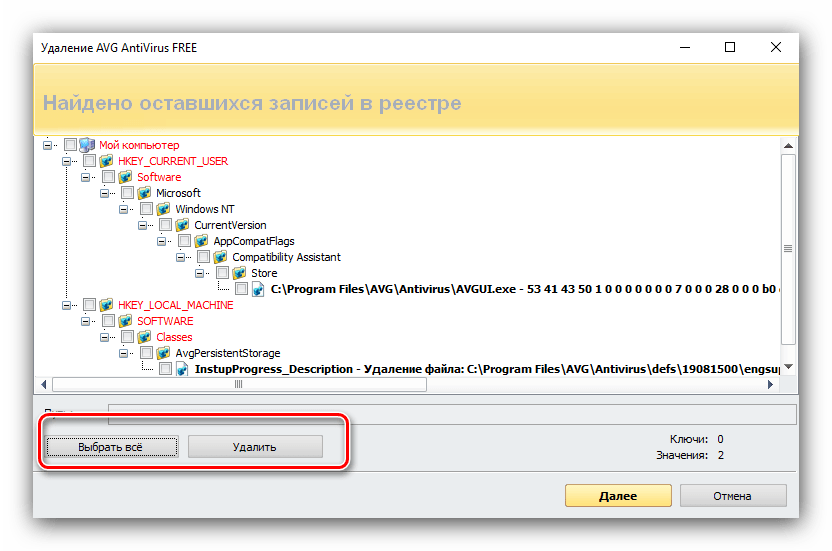 Точно так же поступите и с остаточными файлами.
Точно так же поступите и с остаточными файлами. 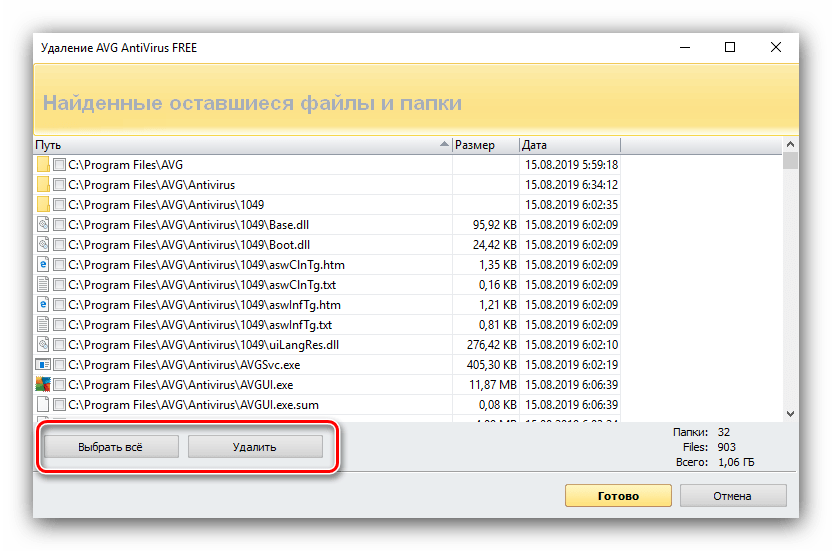
Способ 3: Uninstall Tool
Еще один вариант удаления AVG — использование средства Uninstall Tool.
- По умолчанию в приложении открывается список установленного софта. Найдите в нём запись AVG и выделите её, после чего кликните по кнопке «Деинсталляция» в левой части окна.

- Запустится встроенное средство удаления антивируса – следуйте его инструкциям.
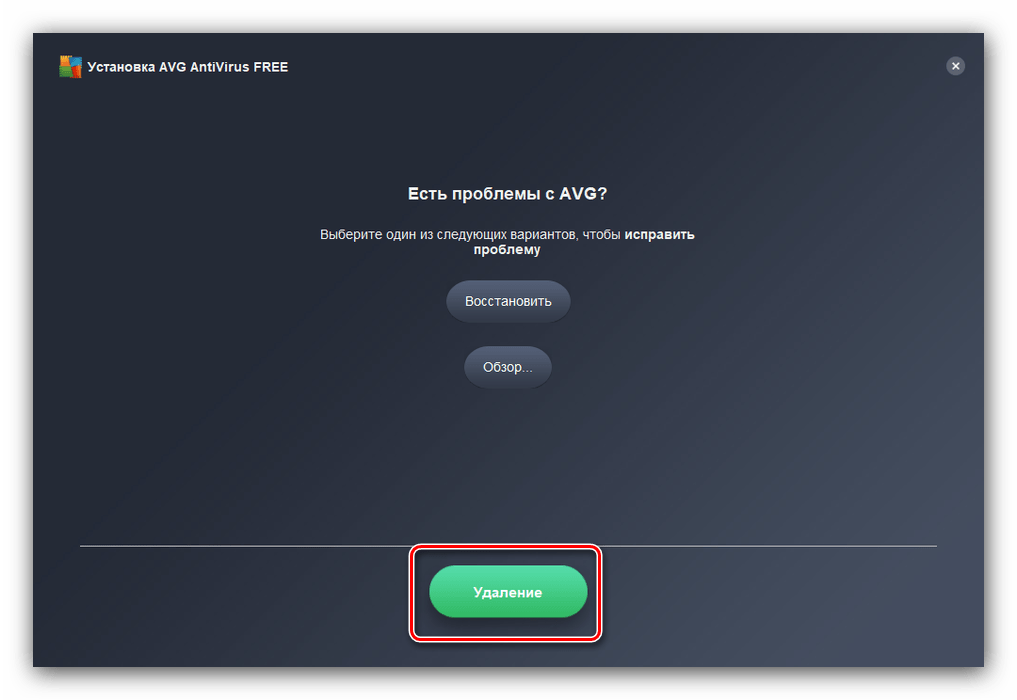
- По завершении работы Мастера по удалению Унинстал Тул предложит просканировать систему. Нажмите «ОК».
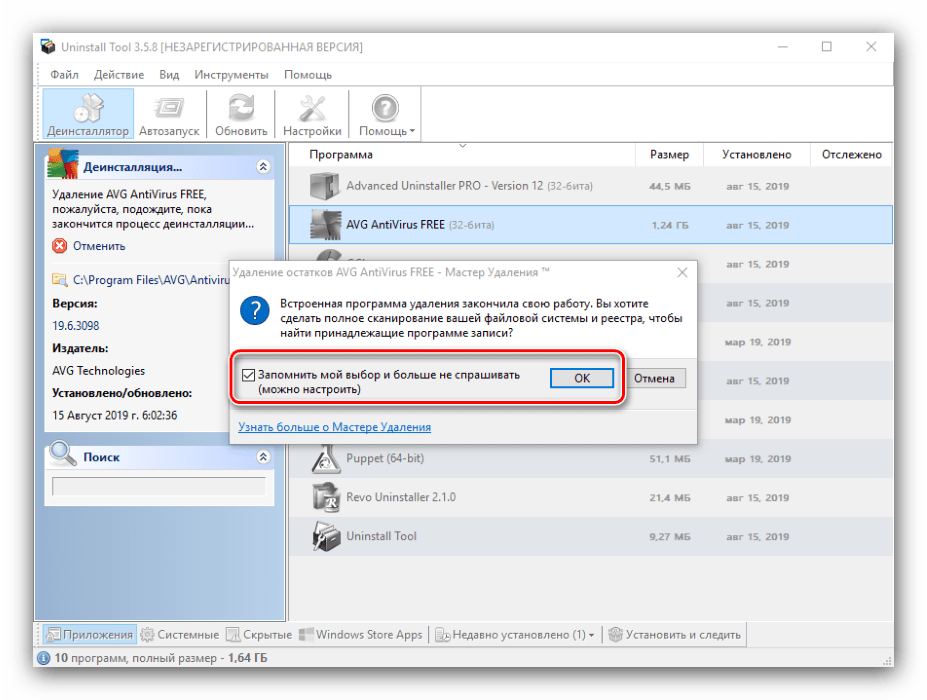
- Процесс может занять некоторое время, так что запаситесь терпением. Когда сканирование будет окончено, откроется окно с остаточными данными удалённого антивируса. Отметьте нужные позиции, затем используйте кнопку «Удалить».
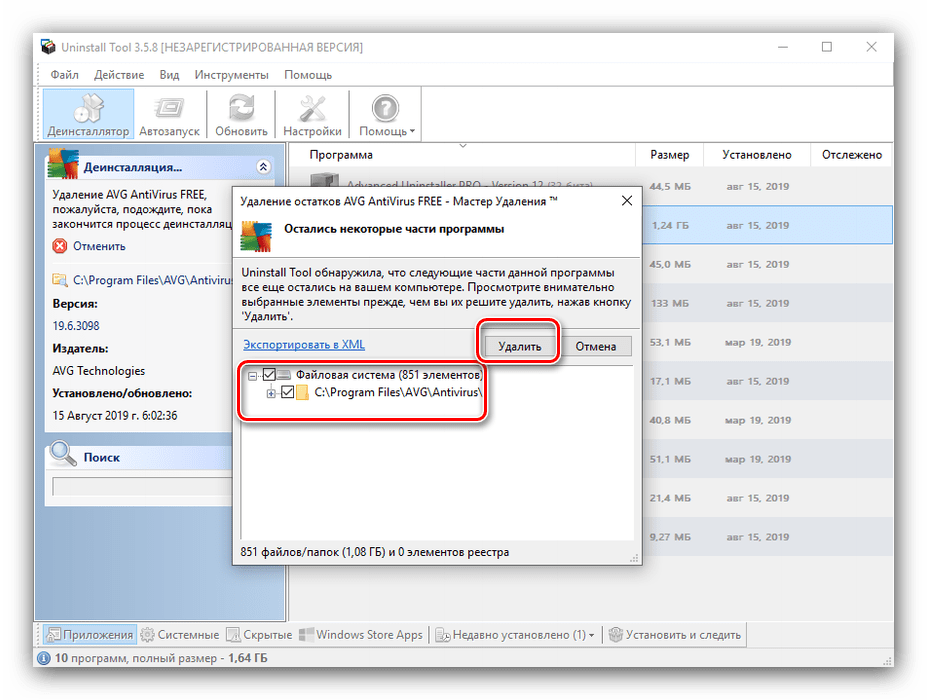
Способ 4: Advanced Uninstaller PRO
Альтернативой упомянутым выше средствам будет приложение Advanced Uninstaller PRO – оно предлагает пользователю более дружелюбный интерфейс, глубокие алгоритмы поиска и стирания остаточных данных.
- Запустите приложение и выберите последовательно пункты «General Tools» – «Uninstall Programs».
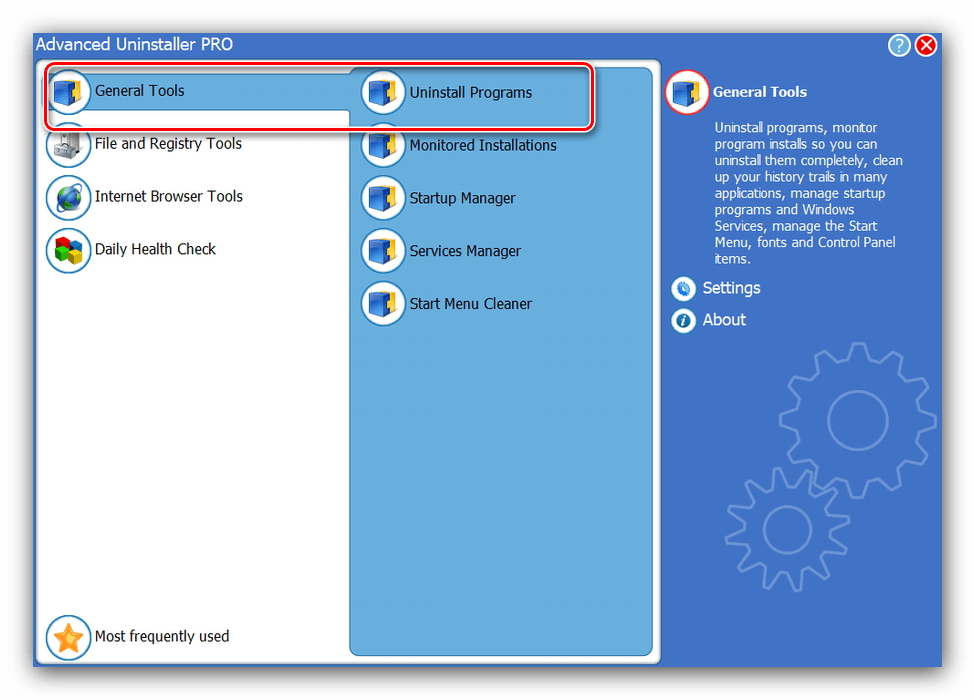
- Будет отображен перечень софта. Выделите в нем позицию АВГ и нажмите «Uninstall» в правой части окна.
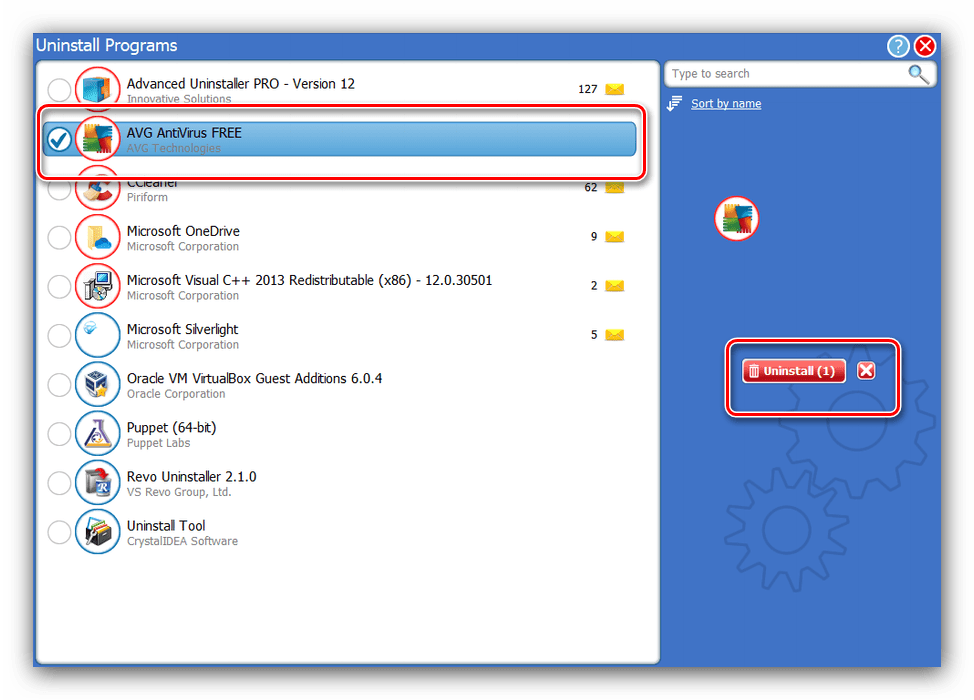 Потребуется подтвердить операцию – нажмите на кнопку «Yes». Убедитесь, что отмечен пункт задействования сканера остаточных файлов.
Потребуется подтвердить операцию – нажмите на кнопку «Yes». Убедитесь, что отмечен пункт задействования сканера остаточных файлов. 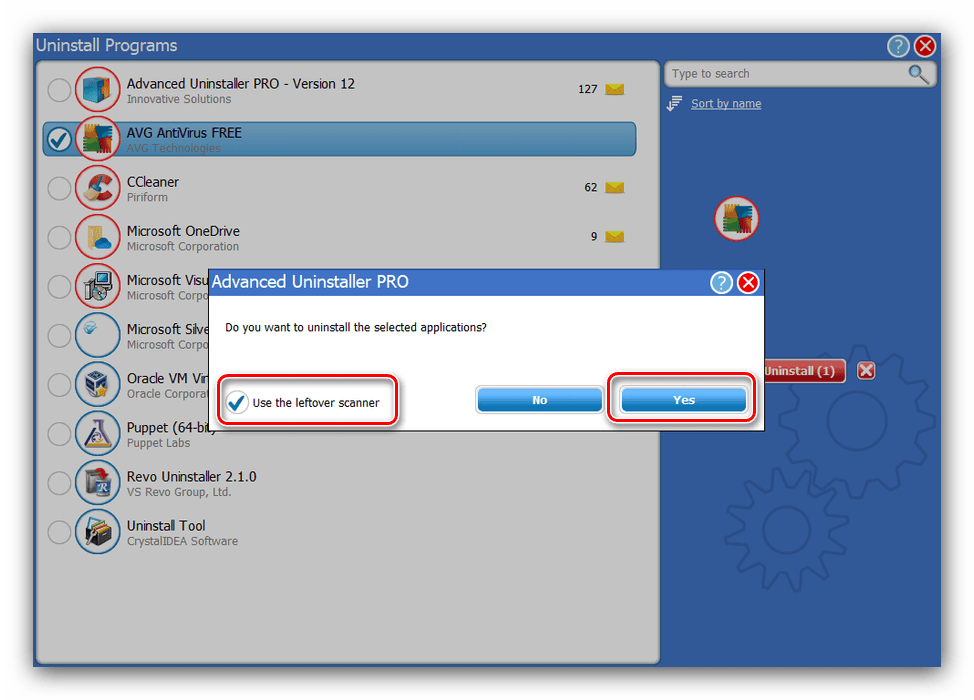
- Следуйте руководству деинсталлятора, чтобы избавиться от основной части программы.
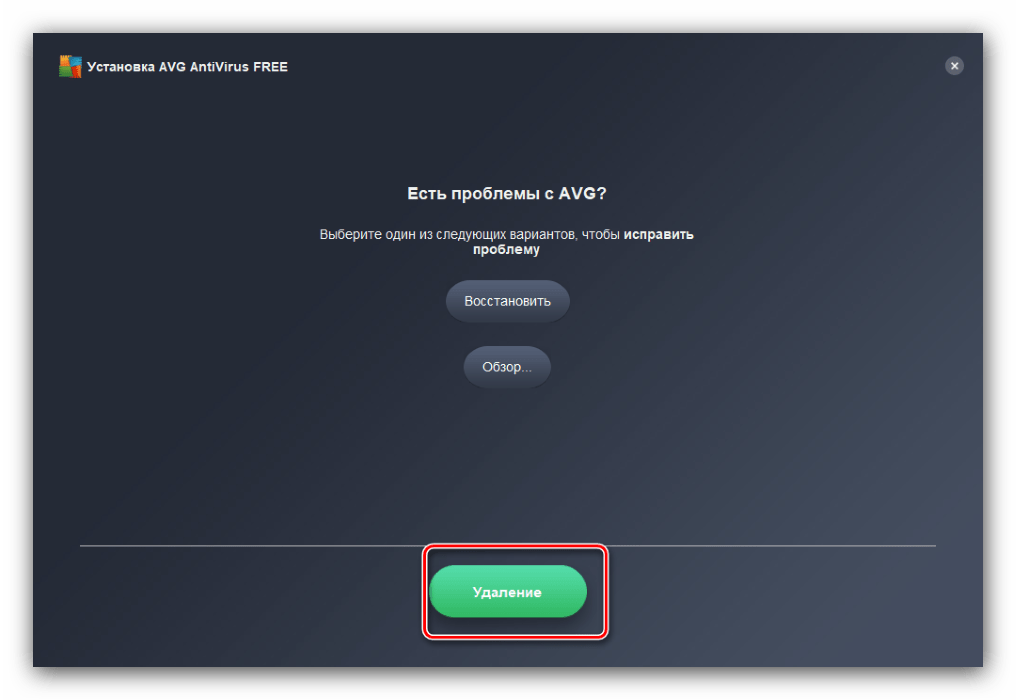
- По завершении работы Мастера автоматически начнётся поиск следов. По его завершении будет отображен список остаточных данных. Выберите нужные (а точнее, не нужные) и нажмите «Next».
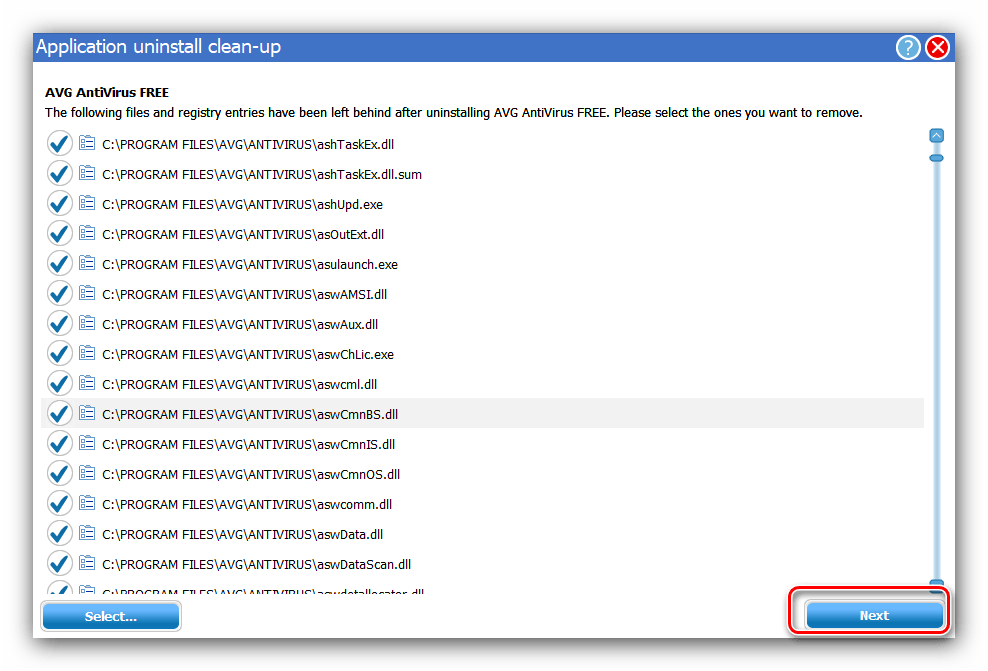 После удаления всех остатков AVG нажмите «Done» – работа с Advanced Uninstaller PRO окончена.
После удаления всех остатков AVG нажмите «Done» – работа с Advanced Uninstaller PRO окончена. 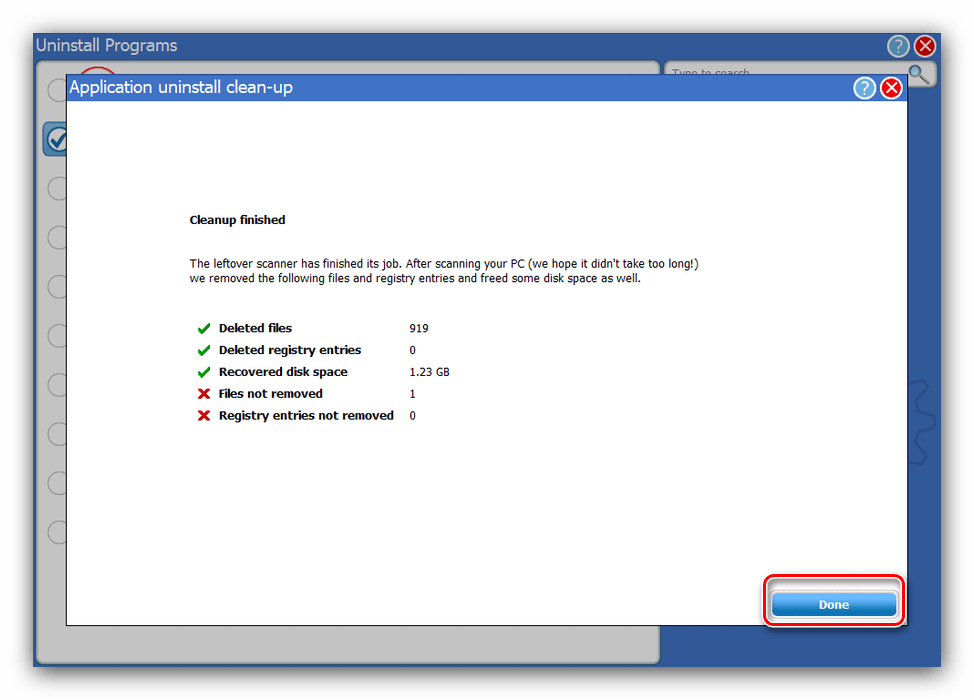
Способ 5: CCleaner
В приложении CCleaner также есть средство для удаления программ, что вкупе с дополнительным функционалом представляет собой продвинутое решение нашей сегодняшней задачи.
- Откройте приложение и перейдите по пунктам «Инструменты» – «Удаление программ».
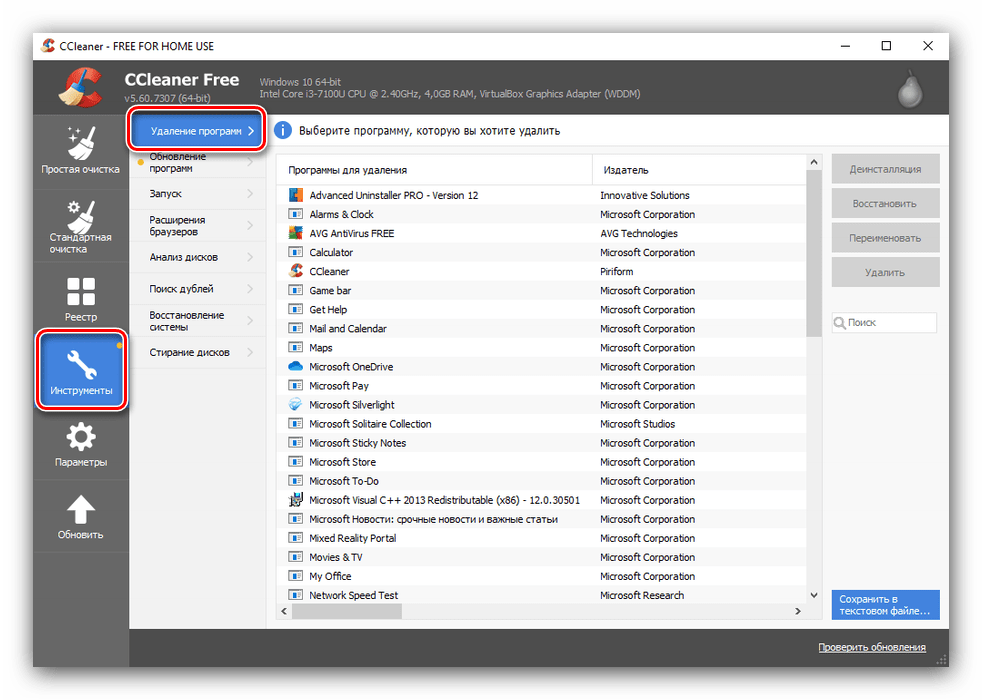
- Выделите AVG (один раз кликните левой кнопкой мыши), затем используйте кнопку «Деинсталляция».
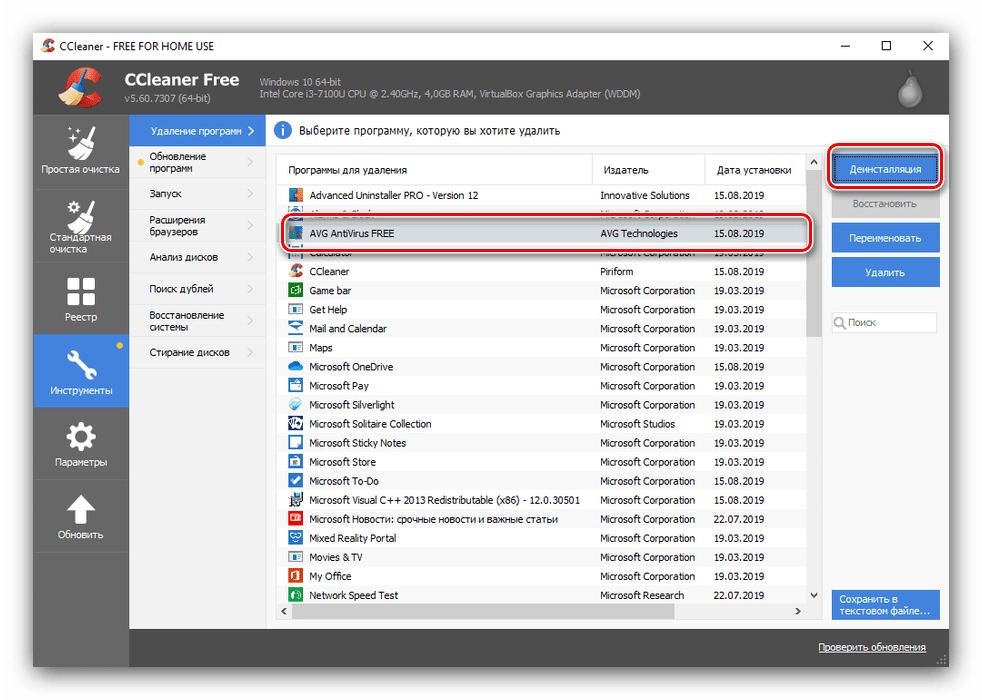
- Снова в дело вступает стандартный деинсталлятор программы, алгоритм работы с которым точно такой же, как и для всех других сторонних приложений для удаления.
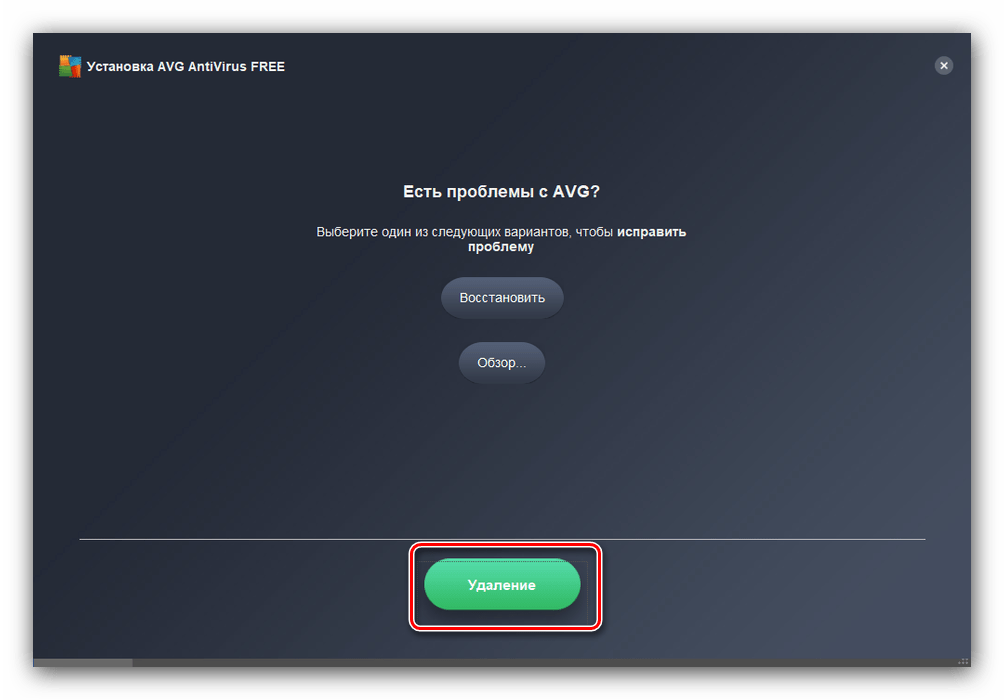
- После удаления основной программы откройте вкладку «Стандартная очистка», на которой воспользуйтесь кнопкой «Анализ» — это запустит средство поиска остаточных данных.
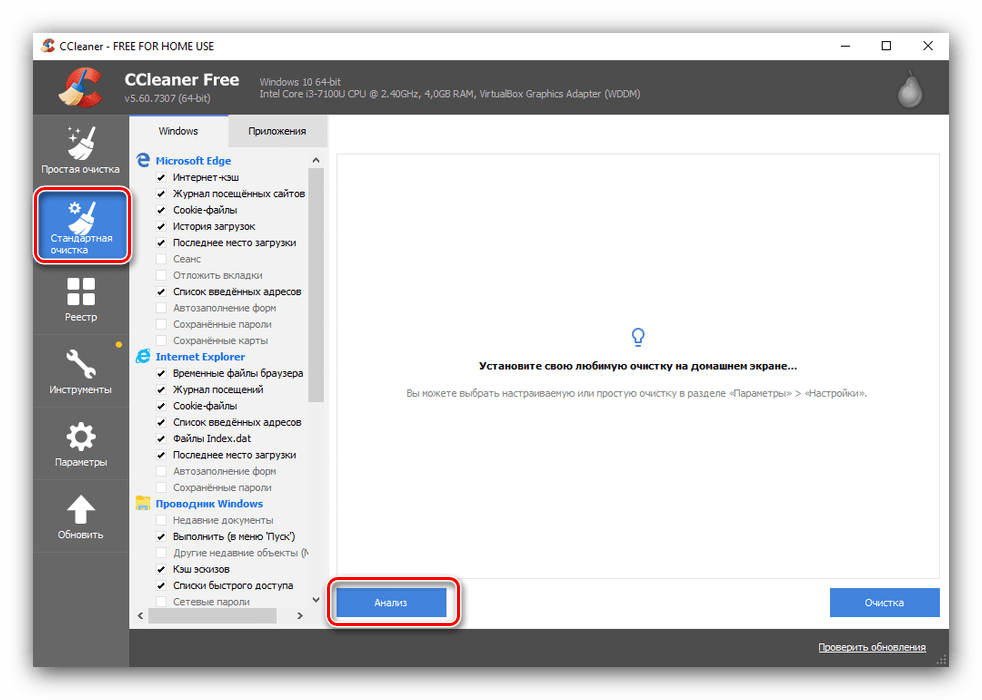 Когда поиск закончится, вам остаётся только выделить «хвосты», оставшиеся после АВГ, и нажать на кнопку «Очистка».
Когда поиск закончится, вам остаётся только выделить «хвосты», оставшиеся после АВГ, и нажать на кнопку «Очистка». 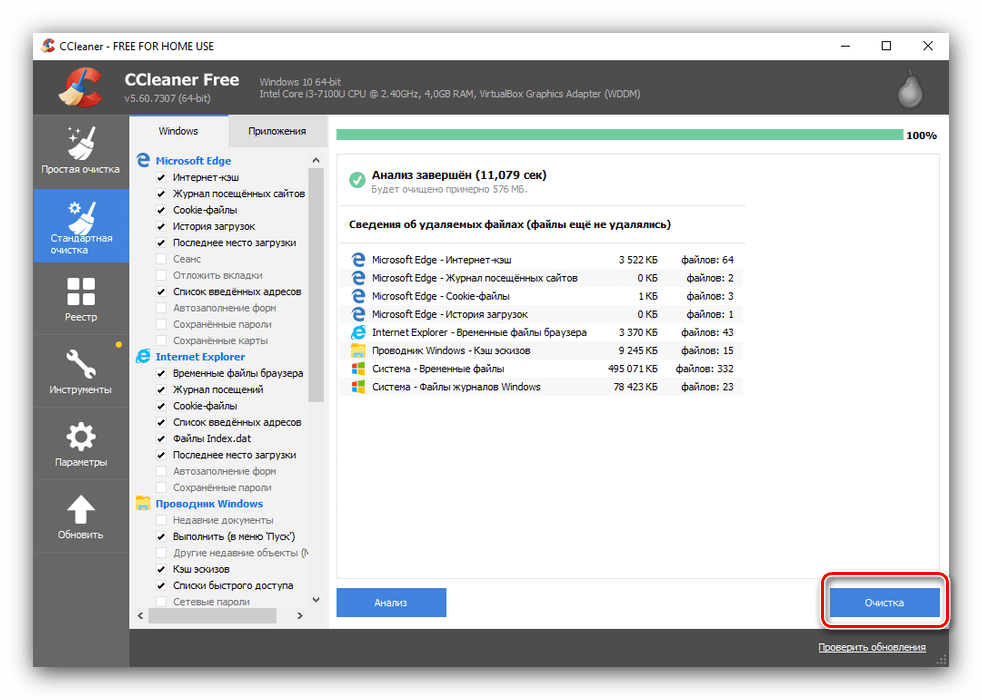
Способ 6: Системные средства
Поставленную задачу можно решить и без использования сторонних средств — оснасткой «Программы и компоненты» во всех версиях Windows или через «Параметры» в Windows 10.
Программы и компоненты
Универсальный метод заключается в использовании стандартного менеджера приложений Виндовс.
- Вызовите средство «Выполнить» сочетанием клавиш Win+I и введите в него команду appwiz.cpl .
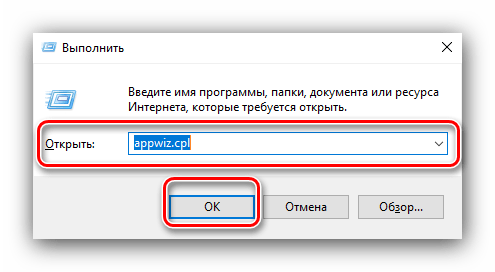
- Далее находим наш антивирус, выделяем его и используем кнопку «Удалить».
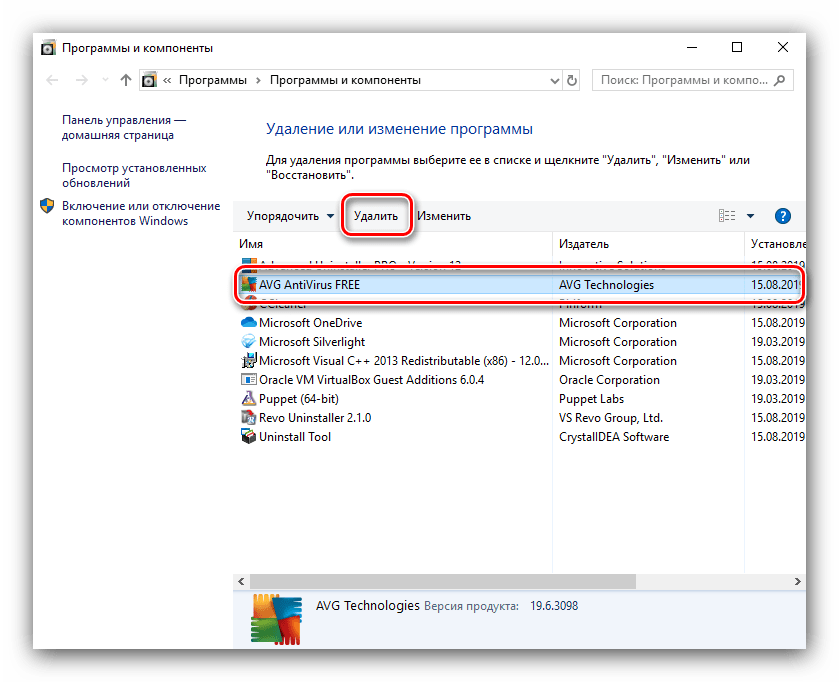
- Удаляем его стандартным способом, после чего переходим к очистке реестра (читайте далее).
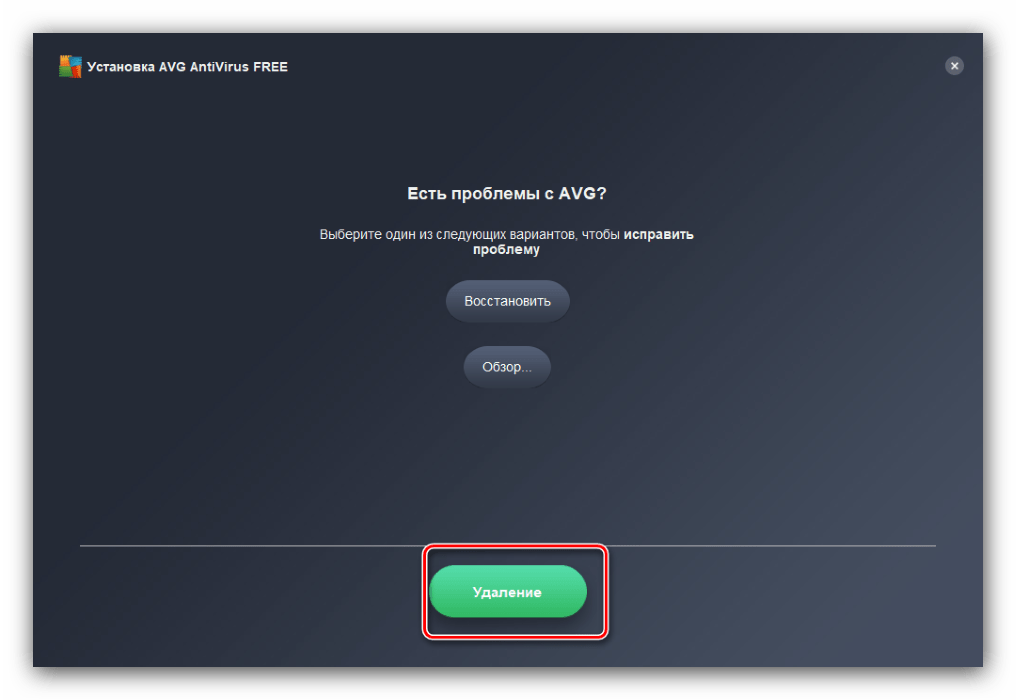
«Параметры» Windows 10
На «десятке» можно использовать средства для деинсталляции программ, доступные через новое средство управления «Параметры».
- Нажмите комбинацию клавиш Win+I, после чего в окне «Параметров» выберите позицию «Приложения».
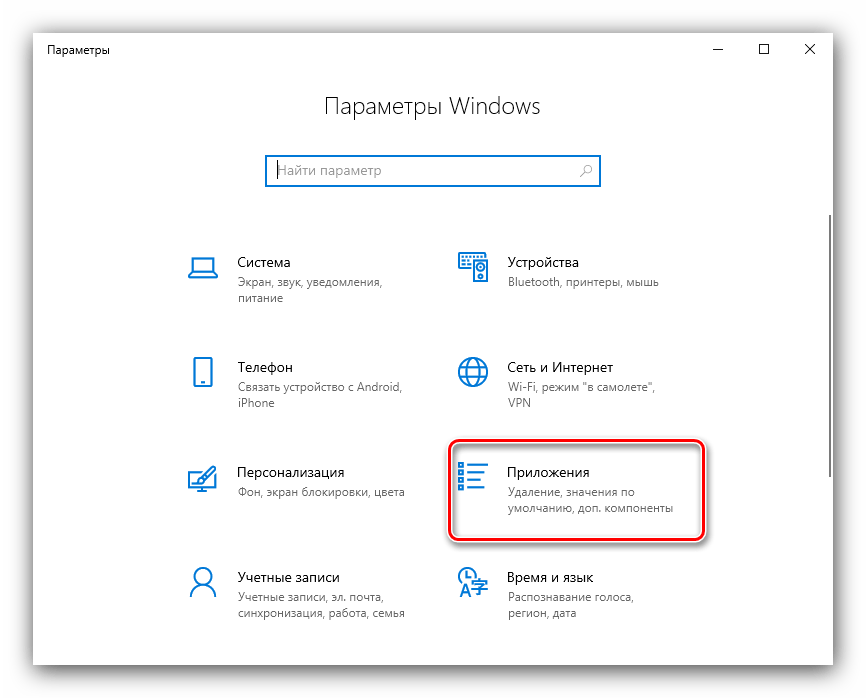
- Подождите, пока система сформирует перечень установленных программ, затем найдите в нём AVG, выделите и нажмите на кнопку «Удалить».
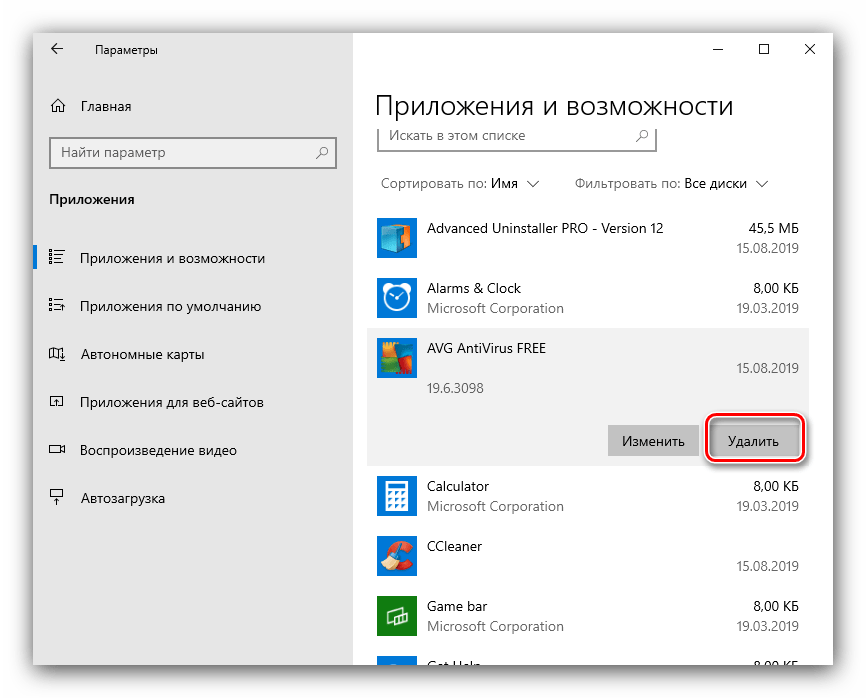 Для начала процедуры удаления повторно нажмите на одноимённый элемент.
Для начала процедуры удаления повторно нажмите на одноимённый элемент. 
- Откроется Мастер по удалению антивируса – в точности исполняйте действия, о которых просит программа.
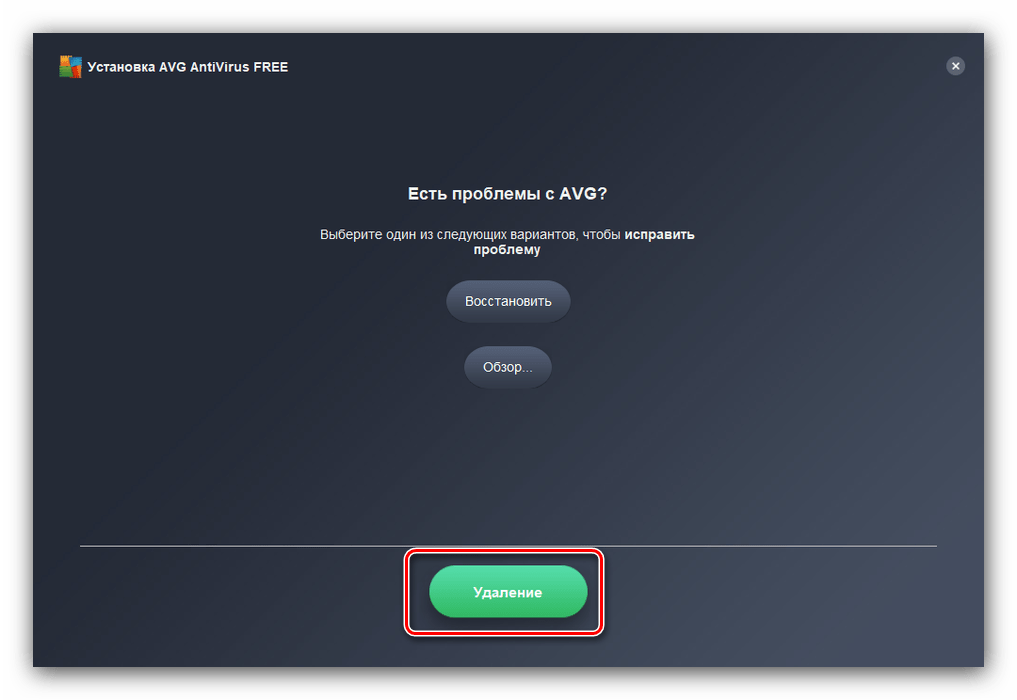
Очистка реестра
После удаления основной программы следует удалить записи о ней из реестра.
- Откройте меню «Выполнить», в котором введите команду regedit .
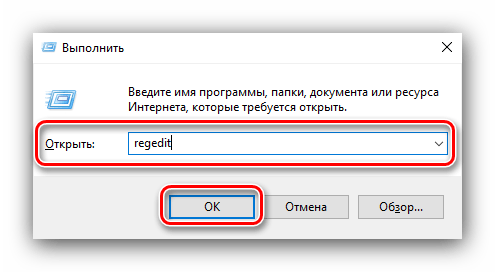
- После запуска «Редактора реестра» нажмите F3, затем в поле поиска пропишите avg и нажмите «Найти далее».
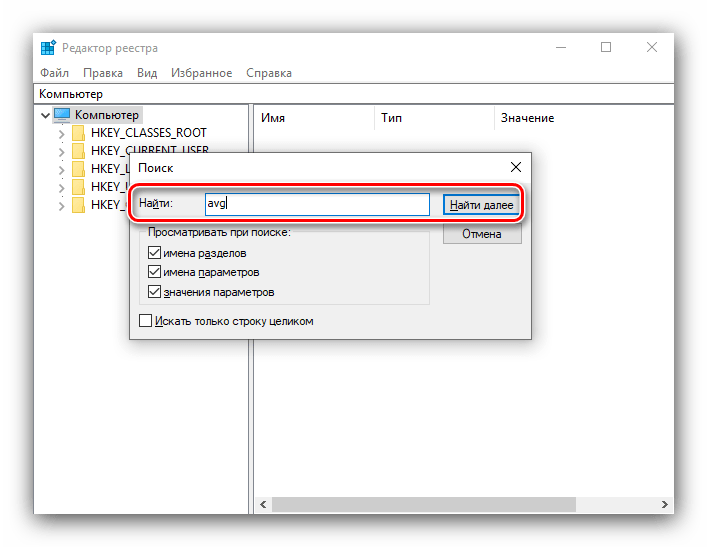
- Будет обнаружен каталог в ветке записей. Выделите его, нажмите правую кнопку мыши, и в контекстном меню выберите вариант «Удалить».
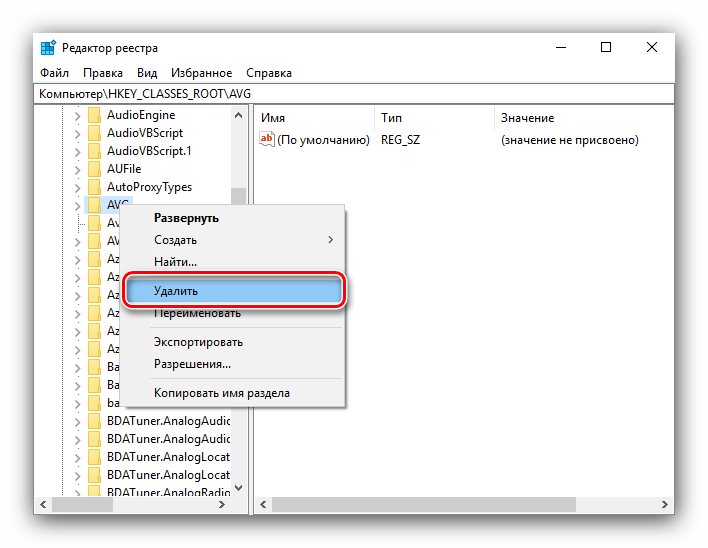 Подтвердите удаление.
Подтвердите удаление. 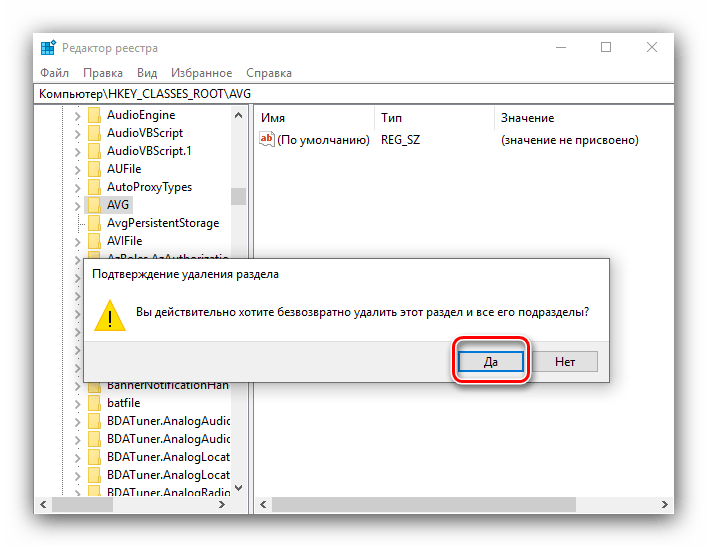
- Нажимайте F3 и удаляйте всё, связанное с АВГ методом из шага 3. После того, как записей больше не останется, закрывайте приложение и перезагружайте машину.
Вот мы и рассмотрели все наиболее популярные способы полного удаления антивирусной системы AVG с компьютера. Это особенно удобно при переустановке программы. Процедура занимает всего пару минут, а по ее завершении можно переустанавливать антивирус заново или поставить другой.
Источник: lumpics.ru
AVG Clear (Remover)
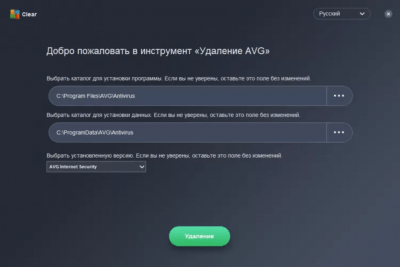
AVG Clear — это официальная программа компании AVG Technologies, предназначенная для быстрого и полного удаления их программных продуктов с компьютера пользователя. Удаляет не только само ПО, но и подчищает оставшиеся записи в реестре Windows, установочные и пользовательские файлы, и пр. Данный инструмент будет полезен, когда нужно выполнить полное удаление ПО для решения каких-то проблем, переустановить ПО, установить новую версию, или просто очистить компьютер. Рекомендуется запускать его в Безопасном режиме Windows.
Полное удаление с AVG Clear
- AVG Internet Security;
- AVG Antivirus FREE;
- AVG Business Security.
Ключевые особенности
- Простота в использовании;
- Понятный, пошаговый мастер удаления;
- Портативность, не нужно устанавливать.
Вы можете бесплатно скачать AVG Clear для Windows с freeSOFT.ru.
Источник: freesoft.ru